Notes de l’éditeur : Notes des utilisateurs :[Total : 0 Moyenne : 0] @media(min-width : 500px) { } @media(min-width : 800px) { }
Dans cet article, je vais vous montrer comment utiliser DALL-E d’OpenAI dans Figma pour générer des graphiques d’art et d’image à l’aide de l’IA. DALL-E Bro est un plugin Figma gratuit qui peut vous aider à le faire. Il prend une invite de votre part, puis génère une image pour vous à la volée directement dans le plan de travail Figma. Vous pouvez ensuite ajouter l’image générée dans votre conception, puis faire ce que vous voulez.
Le plugin DALL-E Bro peut également être utilisé pour générer plusieurs images et il utilise votre propre clé API OpenAI. Il est livré avec quelques petites invites prêtes à l’emploi pour générer des images génériques. Mais si vous avez besoin d’une image spécifique contenant des objets spécifiques, vous pouvez facilement le faire en spécifiant une invite personnalisée. Avant de générer une image, ce plugin vous permet également de spécifier une taille personnalisée.
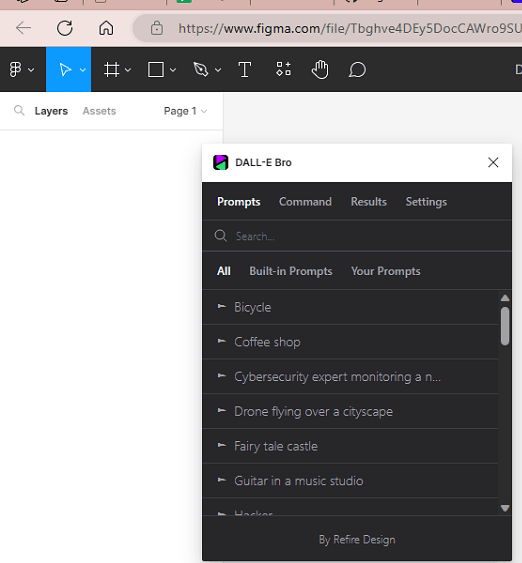
Le plugin est entièrement gratuit et si vous avez de l’expérience avec l’utilisation de plugins dans Figma, vous comprendrez facilement comment l’utiliser.
Comment utiliser DALL-E dans Figma pour générer des images, des graphiques d’art à l’aide de l’IA
Installez ce plugin dans votre compte Figma d’ici. Après cela, il vous suffit de le trouver dans la section Plugin de Figma. Vous pouvez l’exécuter à partir de là, puis sa petite interface utilisateur apparaîtra.
La première chose que vous devez faire ici est de définir la clé API. Dans l’onglet Paramètres, vous pouvez définir cela.
Maintenant, vous pouvez commencer à l’utiliser pour générer les images. Dans l’onglet Commande, vous sélectionnez un mode, spécifiez la taille de l’image, puis spécifiez l’invite. De plus, vous devez également spécifier le nombre de variantes des images que vous souhaitez générer.
Enfin, vous cliquez sur Créer, puis attendez quelques secondes. Cela prendra un certain temps, puis il vous montrera l’image finalement générée que vous pouvez enregistrer.
Vous pouvez également cliquer sur l’image générée pour l’ajouter au plan de travail. Vous pouvez le voir dans la capture d’écran ci-dessous.
De cette façon, vous pouvez maintenant générer des images en utilisant DALL-E right insider Figma. Vous pouvez continuer à générer les images, puis les ajouter à votre conception. En fonction de votre quota dans OpenAI, vous pourrez générer les images en conséquence. Cependant, un petit inconvénient que j’ai remarqué est que le plugin n’enregistre pas la clé API. Vous devrez donc l’ajouter encore et encore chaque fois que vous souhaitez utiliser le plugin pour générer des images.
Réflexions finales :
Si vous êtes un utilisateur de Figma, vous pouvez intégrez-y maintenant l’IA pour stimuler votre créativité ainsi que votre productivité. Si vous ne trouvez pas une bonne image pour vos conceptions, vous pouvez maintenant en générer une en quelques secondes. Alors, essayez-le seul et dites-moi ce que vous en pensez.